window7插上耳机没反应如何修复 电win7脑耳机插上没反应怎么办
更新时间:2023-01-16 17:17:49作者:cblsl
耳机是日常小伙伴们使用电脑听歌或者看电视的时候经常会用到的,一般情况下只要将耳机插入电脑就可以正常使用,可是有不少电脑win7系统用户却发现耳机插上没反应,这是怎么回事呢,只要简单设置一下即可,本教程将给大家带来window7插上耳机没反应的详细修复步骤。
win7系统旗舰版64位下载
具体步骤如下:
1、首先在桌面上找到“计算机”按钮并右击,在出现的第二列表中找到“管理”选项。
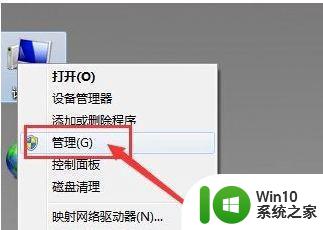
2、进入计算机管理窗口后首先找到“设备管理器”按钮并点击,然后再右侧找到“声音、音频和游戏控制器”选项。确认声卡驱动没有问题,返回桌面。
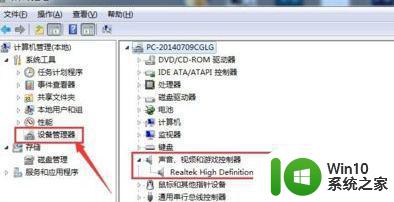
3、将耳机插入耳机孔,打开“控制面板”窗口,找到“Realtek高清晰音频管理器”选项并点击。
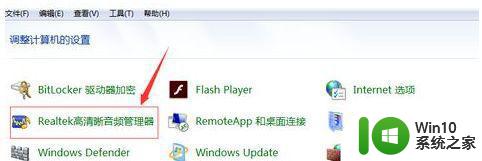
4、在Realtek高清晰音频管理器窗口,找到右上角“小文件夹”图标并点击。
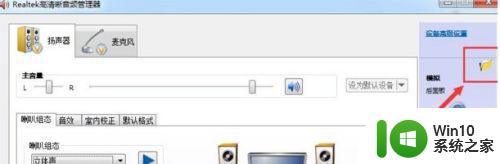
5、在插孔设置窗口中,找到“AC97前面板”选项并点击前面按钮,点击完成后选择下方“确定”选项。
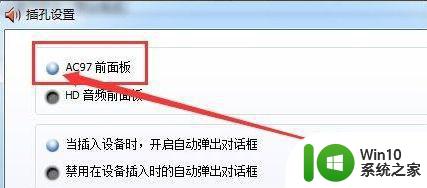
6、回到Realtek高清晰音频管理器窗口,看到右侧“前面板”中的绿色灯亮了,再次将耳机插入就可以使用了。
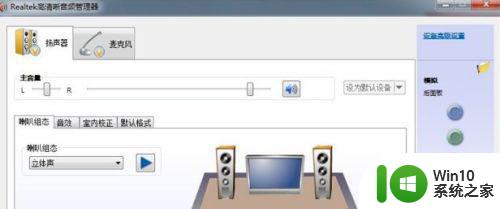
关于电win7脑耳机插上没反应的详细解决方法就给大家讲述到这里了,遇到一样情况的用户们可以尝试上面的方法来进行解决,希望对大家有所帮助。
window7插上耳机没反应如何修复 电win7脑耳机插上没反应怎么办相关教程
- win7插上耳机没反应的解决教程 win7插入耳机无声怎么办
- windows7耳机插电脑上没反应如何处理 win7换了耳机插上没声音怎么办
- win7电脑耳机插上没反应的处理方法 w7.1电脑耳机插上没声音怎么办
- 怎么解决电脑耳机第二次插上没反应win7 win7电脑耳机插上没有声音怎么解决
- win7电脑插耳机没反应的解决方法 windows7插耳机没反应怎么回事
- win7插入耳机没有反应如何解决 win7电脑插入耳机没有声音怎么办
- 耳机插入win7系统电脑没反应怎么办 win7系统耳机插入后没有声音怎么解决
- window7耳机插到电脑上为什么没有声音 window7电脑插上耳机没声音怎么办
- win7笔记本插上耳机后耳机和外方都有声音修复方法 win7笔记本耳机插上后只有外放声音没有耳机声音怎么办
- win7插耳机无反应怎么办 win7耳机插入电脑没有声音怎么解决
- 耳机插win7电脑上没有声音修复方法 win7电脑插耳机没声音怎么办
- win7电脑插上耳机没有声音的原因是什么 如何解决win7电脑插上耳机没有声音的问题
- window7电脑开机stop:c000021a{fata systemerror}蓝屏修复方法 Windows7电脑开机蓝屏stop c000021a错误修复方法
- win7访问共享文件夹记不住凭据如何解决 Windows 7 记住网络共享文件夹凭据设置方法
- win7重启提示Press Ctrl+Alt+Del to restart怎么办 Win7重启提示按下Ctrl Alt Del无法进入系统怎么办
- 笔记本win7无线适配器或访问点有问题解决方法 笔记本win7无线适配器无法连接网络解决方法
win7系统教程推荐
- 1 win7访问共享文件夹记不住凭据如何解决 Windows 7 记住网络共享文件夹凭据设置方法
- 2 笔记本win7无线适配器或访问点有问题解决方法 笔记本win7无线适配器无法连接网络解决方法
- 3 win7系统怎么取消开机密码?win7开机密码怎么取消 win7系统如何取消开机密码
- 4 win7 32位系统快速清理开始菜单中的程序使用记录的方法 如何清理win7 32位系统开始菜单中的程序使用记录
- 5 win7自动修复无法修复你的电脑的具体处理方法 win7自动修复无法修复的原因和解决方法
- 6 电脑显示屏不亮但是主机已开机win7如何修复 电脑显示屏黑屏但主机已开机怎么办win7
- 7 win7系统新建卷提示无法在此分配空间中创建新建卷如何修复 win7系统新建卷无法分配空间如何解决
- 8 一个意外的错误使你无法复制该文件win7的解决方案 win7文件复制失败怎么办
- 9 win7系统连接蓝牙耳机没声音怎么修复 win7系统连接蓝牙耳机无声音问题解决方法
- 10 win7系统键盘wasd和方向键调换了怎么办 win7系统键盘wasd和方向键调换后无法恢复
win7系统推荐
- 1 深度技术ghost win7 sp1 64位标准专业版下载v2023.12
- 2 风林火山ghost win7 64位标准精简版v2023.12
- 3 电脑公司ghost win7 64位纯净免激活版v2023.12
- 4 电脑公司ghost win7 sp1 32位中文旗舰版下载v2023.12
- 5 电脑公司ghost windows7 sp1 64位官方专业版下载v2023.12
- 6 电脑公司win7免激活旗舰版64位v2023.12
- 7 系统之家ghost win7 32位稳定精简版v2023.12
- 8 技术员联盟ghost win7 sp1 64位纯净专业版v2023.12
- 9 绿茶ghost win7 64位快速完整版v2023.12
- 10 番茄花园ghost win7 sp1 32位旗舰装机版v2023.12